台式电脑死机无法正常关机怎么办?有安全的解决方法吗?
- 家电技巧
- 2025-04-03
- 27
在日常使用台式电脑的过程中,我们经常会遇到各种各样的问题,其中电脑死机无法正常关机的情况,无疑会给我们带来极大的困扰。无论是工作还是娱乐,电脑突然的卡顿和无法响应都会严重影响我们的使用体验。当我们遇到这种状况时,该如何安全且有效地解决呢?本文将为您提供详细的解决步骤和实用的技巧,助您从容应对台式电脑死机的难题。
1.认识台式电脑死机现象
在深入解决台式电脑死机问题之前,首先我们需要明确什么是死机。电脑死机通常表现为系统无响应、鼠标和键盘无法操作、无法正常进行关机或重启操作等。死机的原因可能多种多样,包括系统资源耗尽、硬件故障、软件冲突、病毒或恶意软件感染等。
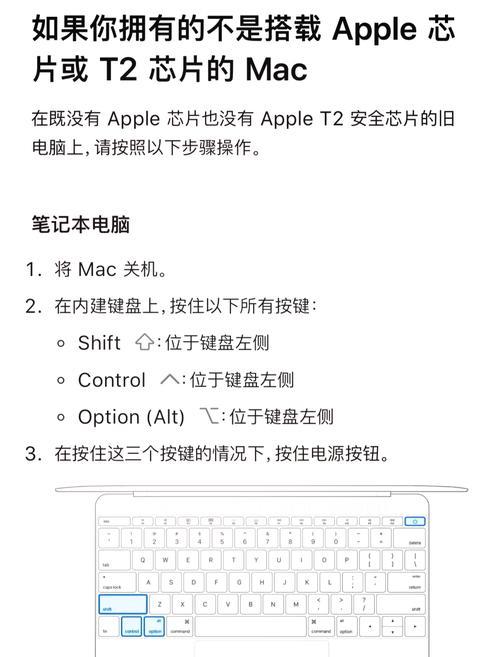
2.电脑死机的常规处理方法
2.1强制关机
当电脑完全无响应时,可以尝试长按电源键数秒钟强制关机。这是一种快速但非推荐的处理方式,因为这可能会导致数据丢失或系统损坏。建议只在其他方法无效时使用此方法。
2.2安全模式下重启
如果电脑可以响应,可以尝试通过安全模式重启。安全模式下,系统将仅加载最基本的驱动程序和服务,有助于诊断问题。
操作步骤:
1.长按电源键关闭电脑。
2.重新开启电脑,在电脑启动过程中连续点击F8键(不同电脑可能有所不同)。
3.选择“安全模式”,然后按Enter键进入。
4.如果在安全模式下电脑可以正常工作,可能是由于最近安装的软件或硬件驱动不兼容导致的问题。
2.3使用系统修复工具
在某些情况下,使用Windows内置的系统修复工具可以解决死机问题。可以通过制作一个启动U盘,并使用Windows安装介质来进行系统修复。
操作步骤:
1.准备一个空的U盘和另一台能正常上网的电脑。
2.下载Windows安装媒体制作工具并制作启动U盘。
3.插入U盘并启动死机的台式电脑,进入BIOS设置,更改启动顺序为U盘优先。
4.从U盘启动后,选择“修复计算机”选项,然后尝试使用“启动修复”功能。

3.深入解决电脑死机问题
3.1检查硬件问题
硬件故障也是导致电脑死机的常见原因,特别是内存条和硬盘。
操作步骤:
1.关闭电脑,断开电源。
2.打开机箱,检查内存条是否安装稳固,清理内存条金手指上的灰尘。
3.同样检查硬盘连接线是否松动。
4.如果有条件,可以尝试更换内存条或硬盘测试是否存在故障。
3.2清理系统垃圾和优化设置
电脑长期使用后,会产生大量的系统垃圾文件,这会影响系统运行效率,甚至导致死机。
操作步骤:
1.使用系统自带的磁盘清理工具。
2.清理临时文件、系统日志、系统错误报告等。
3.运行系统优化软件,例如CCleaner,清理不必要的系统文件和注册表项。
3.3检查软件冲突和病毒
软件冲突和病毒或恶意软件感染都可能引起死机。
操作步骤:
1.使用杀毒软件进行全面扫描,清除潜在的病毒或恶意软件。
2.关闭不必要的启动项和服务。
3.在控制面板中卸载最近安装的软件,观察电脑是否恢复正常。

4.预防台式电脑死机
尽管我们已经学习了处理死机的方法,但“预防胜于治疗”,正确的维护和使用习惯可以大幅减少死机的情况发生。
4.1定期更新系统和驱动
保持操作系统和硬件驱动的最新状态,可以解决很多兼容性和稳定性问题。
4.2规律性维护电脑硬件
定期清理内部灰尘,确保电脑散热良好,防止硬件过热导致死机。
4.3保持良好的电脑使用习惯
避免同时运行大量程序,定期备份重要数据,安装软件时选择正规渠道。
通过以上提供的方法和预防措施,您可以有效地解决台式电脑死机问题,并最大限度地避免死机情况的发生。电脑作为我们工作和生活中的重要工具,正确的维护和使用对其性能和使用寿命至关重要。希望本文能够为您提供帮助,让您在遇到电脑死机时能够迅速应对,确保您的工作和学习顺利进行。
版权声明:本文内容由互联网用户自发贡献,该文观点仅代表作者本人。本站仅提供信息存储空间服务,不拥有所有权,不承担相关法律责任。如发现本站有涉嫌抄袭侵权/违法违规的内容, 请发送邮件至 3561739510@qq.com 举报,一经查实,本站将立刻删除。
下一篇:联想笔记本硬盘容量怎么看?